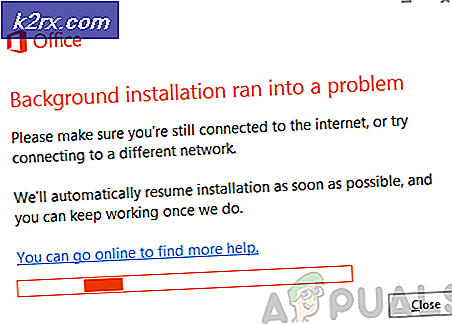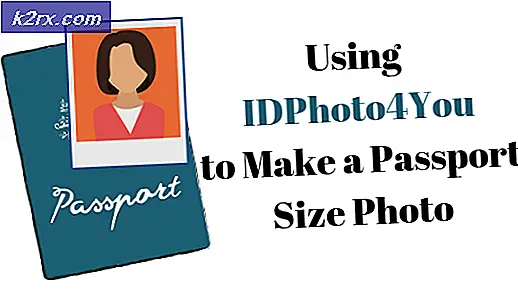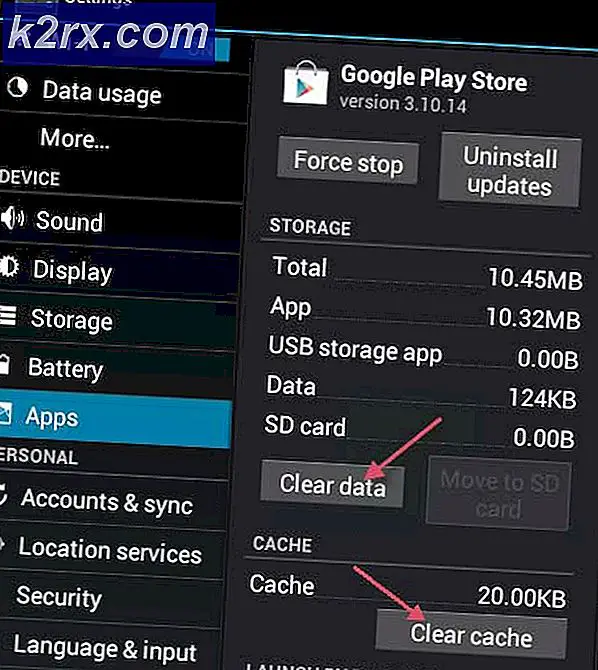Sådan rettes Netflix fejlkode U7361-1254-C00DB3B2
Fejlkoden U7361-1254-C00DB3B2 vises for nogle Windows 10-brugere, når de forsøger at streame indhold fra Netflix. De fleste berørte brugere rapporterede, at dette problem startede, efter at en Windows-opdatering blev installeret.
Efter at have undersøgt dette problem viser det sig, at dette særlige problem vil opstå på grund af en dårlig Windows 10-opdatering, som Microsoft-teamet har presset på for HEVC Video Extension-modulet. Som det viser sig, er der to måder at afbøde dette problem på Windows 10 (Metode 1 og Metode 2).
Vælg den, der passer bedst til netop dit scenario.
Metode 1: Nulstilling af HEVC Video Extension-filen
Langt den mest almindelige forekomst, der vil forårsage dette problem, kommer fra en dårlig opdatering, som Microsoft har skubbet, som endte med at opdatere HEVC Video Extension app. Mens denne opdatering lindrede nogle uoverensstemmelser, endte den med at bryde 4k afspilning gennem Edge (som Netflix bruger).
BEMÆRK: HEVC Video Extension er en app fra Microsoft, der er designet til at udnytte de nyeste hardwarefunktioner på nyere CPU'er og GPU'er til at streame og gengive 4k-indhold.
Hvis dette scenario ser ud til at være relevant, skal du være i stand til at løse problemet ved at nulstille HEVC Video Extension-appen. Denne proces nulstiller appen til standardtilstanden og sporer hver opdatering eller ændring, der blev udført efter det faktiske.
For at nulstille HEVC Video Extension-filen til standardtilstanden på Windows 10 skal du følge instruktionerne nedenfor:
- Trykke Windows-tast + R at åbne en Løb dialog boks. Skriv derefter ”ms-indstillinger: appsfeatures ”ogIndgangsnøgleat åbne op forApps og funktionerfanen i Indstillinger app.
- Når du er inde i Apps og funktioner skærm, rul ned gennem listen over tilgængelige apps og find HEVC Video Extension.
- Når du kommer til det, skal du klikke på det en gang for at afsløre den avancerede menu og derefter klikke påAvancerede indstillinger(under Microsoft Corporation)
- Når du er inde i Avancerede indstillinger skærm af HEVC Video Extension, rul ned til Nulstil sektion og klik på Nulstil.
- Klik på bekræftelsesprompten Nulstil igen for at starte processen, og vent derefter på, at operationen er afsluttet.
- Når HEVC Video Extensionapp er nulstillet, genstart computeren og prøv igen streaming-sessionen fra Netflix for at se, om problemet nu er løst.
I tilfælde af det samme U7361-1254-C00DB3B2fejl stadig opstår, gå ned til den næste potentielle løsning nedenfor.
Metode 2: Afinstallation af HEVC Video Extension-appen
Hvis den første potentielle løsning ikke fungerede, skal dit næste trin være at afinstallere HEVC Video Extension ved hjælp af Apps og funktioner værktøj og genstart computeren. Nogle berørte brugere har bekræftet, at denne operation var det eneste, der tillod dem at streame 4k-indhold fra Netflix ved hjælp af Microsoft Edge uden at udløse U7361-1254-C00DB3B2fejl.
Bemærk: Når du afinstallerer denne app, mister du muligheden for at afspille 4k-indhold (i enhver form eller form). Der er dog måder at løse dette problem på - Du kan bruge et tredjepartsprogram som VLC eller Kodi til at afspille den indfødte 4k-afspiller på Windows 10.
Hvis du er parat til at bruge denne løsning, og du forstår konsekvenserne, skal du følge instruktionerne nedenfor:
- Trykke Windows-tast + R at åbne en Løb dialog boks. Skriv derefter ”ms-indstillinger: appsfeatures 'og tryk på Gå ind at åbne op for Apps og funktioner værktøj til Indstillinger app.
- Når du er inde i Apps og funktioner fanen, rul ned gennem listen over installerede UWP-applikationer og findHEVC VIDEO-udvidelseapp. Når du ser det, skal du højreklikke på det en gang og vælge Afinstaller fra den nyligt viste kontekstmenu.
- Bekræft ved næste prompt, og vent derefter på, at afinstallationen er afsluttet.
- Start Netflix og se om problemet nu er løst.
Hvis dette ikke løste problemet U7361-1254-C00DB3B2fejl for dig, eller du har simpelthen ikke råd til at miste 4k-afspilningsfunktioner til TV & Film-appen, overvej at bruge en anden browser som Chrome eller Firefox der inkluderer uafhængige codecs til 4k.